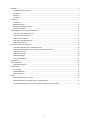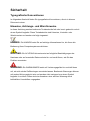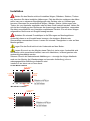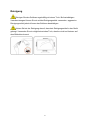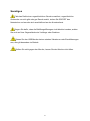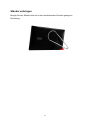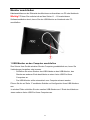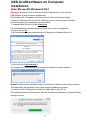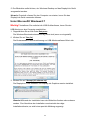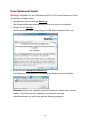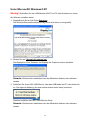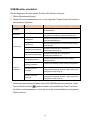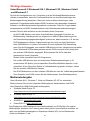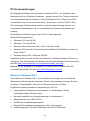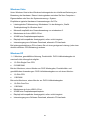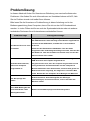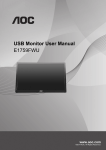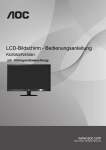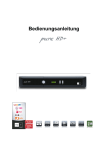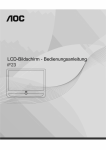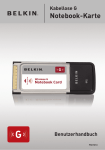Download USB-Bildschirm - Bedienungsanleitung
Transcript
USB-Bildschirm - Bedienungsanleitung E1759FWU www.aoc.com ©2014 AOC.All Rights Reserved. Sicherheit .................................................................................................................................................................. 3 Typografische Konventionen ............................................................................................................................. 3 Installation.......................................................................................................................................................... 4 Reinigung........................................................................................................................................................... 5 Sonstiges ........................................................................................................................................................... 6 Einrichtung ................................................................................................................................................................ 7 Lieferumfang ...................................................................................................................................................... 7 Ständer anbringen ............................................................................................................................................. 8 Betrachtungswinkel anpassen ......................................................................................................................... 10 Monitor anschließen ........................................................................................................................................ 11 USB-Grafiksoftware im Computer installieren......................................................................................................... 12 Unter Microsoft® Windows® 8/8.1 ..................................................................................................................12 Unter Microsoft® Windows® 7 ......................................................................................................................... 13 Unter Windows® Vista® .................................................................................................................................. 15 Unter Microsoft® Windows® XP ...................................................................................................................... 17 USB-Monitor einstellen .................................................................................................................................... 18 So steuern Sie das Anzeigegerät............................................................................................................................ 19 Unter Microsoft® Windows® 7/Windows® 8/8.1 ............................................................................................ 19 Unter Microsoft® Windows® XP und Microsoft® Windows Vista® .................................................................. 19 USB-Monitor trennen ....................................................................................................................................... 20 USB-Monitor reinigen ....................................................................................................................................... 20 Medienwiedergabe.............................................................................................................................................21 PC-Voraussetzungen ....................................................................................................................................... 22 Problemlösung ........................................................................................................................................................ 24 Technische Daten ................................................................................................................................................... 26 Allgemeine Angaben........................................................................................................................................ 26 Bestimmungen ........................................................................................................................................................ 27 FCC-Hinweis.................................................................................................................................................... 27 WEEE-Deklaration ........................................................................................................................................... 28 EPA Energy Star.............................................................................................................................................. 28 Service .................................................................................................................................................................... 29 Garantiebedingungen für Europa..................................................................................................................... 29 Garantieerklärung für den Nahen Osten und Afrika (MEA) .............................................................................. 31 Garantiebedingungen für Nord- und Südamerika (ausgenommen Brasilien).................................................. 33 2 Sicherheit Typografische Konventionen Im folgenden Abschnitt finden Sie typografische Konventionen, die wir in diesem Dokument nutzen. Hinweise, Achtungs- und Warnhinweise In dieser Anleitung werden bestimmte Textabschnitte fett oder kursiv gedruckt und mit einem Symbol begleitet. Diese Textabschnitte sind Hinweise, Vorsichts- oder Warnhinweise und werden wie folgt eingesetzt: HINWEIS: Ein HINWEIS weist Sie auf wichtige Informationen hin, die Ihnen die Bedienung Ihres Computersystems erleichtern. ACHTUNG: Ein ACHTUNG shinweis weist auf mögliche Beschädigungen der Hardware oder auf eventuelle Datenverluste hin und verrät Ihnen, wie Sie das Problem vermeiden. WARNUNG: Ein WARNHINWEIS weist auf Verletzungsgefahr hin und teilt Ihnen mit, wie sich solche Gefährdungen vermeiden lassen. Bestimmte Warnungen können auf andere Weise gedruckt sein und werden nicht zwingend von einem Symbol begleitet. In solchen Fällen wird das Aussehen einer solchen Warnung durch behördliche Vorschriften vorgegeben. 3 Installation Stellen Sie den Monitor nicht auf instabilen Wagen, Ständern, Stativen, Tischen auf, benutzen Sie keine instabilen Halterungen. Falls der Monitor umkippen oder fallen sollte, kann es zu schweren Beschädigungen des Gerätes oder zu Verletzungen kommen. Benutzen Sie ausschließlich Wagen, Ständer, Stative, Halterungen oder Tische, die vom Hersteller empfohlen oder mit dem Gerät verkauft werden. Halten Sie sich bei der Aufstellung des Gerätes an die Anweisungen des Herstellers, verwenden Sie dabei ausschließlich vom Hersteller empfohlenes Zubehör. Ein auf einem Wagen aufgestelltes Gerät muss mit Sorgfalt bewegt werden. Schieben Sie niemals Fremdkörper in die Öffnungen am Monitorgehäuse. Andernfalls kann es zu Kurzschlüssen kommen, die wiederum Brände oder Stromschläge verursachen können. Lassen Sie niemals Flüssigkeiten in oder auf den Monitor geraten. Legen Sie das Gerät nicht mit der Vorderseite auf den Boden. Lassen Sie rund um den Monitor etwas Platz frei; siehe unten. Andernfalls wird der Monitor nicht ausreichend belüftet, kann sich überhitzen, in Brand geraten oder anderweitig beschädigt werden. Schauen Sie sich die nachstehende Abbildung an – sie zeigt die nötigen Abstände rund um den Monitor (bei Wandmontage und normaler Aufstellung), die zur ordnungsgemäßen Belüftung erforderlich sind. installiert an der Wand oder auf dem Stand: An der Wand installiert 11 7/8 LQFKHV 0 cm 4 LQFKHV 10 cm 4 LQFKHV 10 cm 4 LQFKHV 10 cm Mit Ständer installiert 11 7/8 LQFKHV 0 cm 4 LQFKHV 10 cm 4 LQFKHV 10 cm 4 Reinigung Reinigen Sie das Gehäuse regelmäßig mit einem Tuch. Bei hartnäckigen Verschmutzungen können Sie ein mildes Reinigungsmittel verwenden; aggressive Reinigungsmittel jedoch können das Gehäuse beschädigen. Achten Sie bei der Reinigung darauf, dass kein Reinigungsmittel in das Gerät gelangt. Verwenden Sie ein möglichst weiches Tuch, damit es nicht zu Kratzern auf dem Bildschirm kommt. 5 Sonstiges Falls das Gerät einen ungewöhnlichen Geruch ausströmt, ungewöhnliche Geräusche von sich gibt oder gar Rauch austritt, ziehen Sie SOFORT den Netzstecker und wenden sich anschließend an den Kundendienst. Sorgen Sie dafür, dass die Belüftungsöffnungen nicht blockiert werden; achten Sie auch auf lose Gegenstände wie Vorhänge oder Gardinen. Setzen Sie den USB-Monitor keinen starken Vibrationen oder Erschütterungen aus; dies gilt besonders im Betrieb. Stoßen Sie nicht gegen den Monitor, lassen Sie den Monitor nicht fallen. 6 Einrichtung Lieferumfang Monitor * Benutzerhandbuch Transporttasche (optional) 7 USB Kabel Ständer anbringen Bringen Sie den Ständer bitte wie in den nachstehenden Schritten gezeigt an. Einrichtung: 8 Achtung: Das Gerät muss auf eine ebene Unterlage gestellt werden. Unebene oder geneigte Unterlagen können zu Beschädigungen des Gerätes (und zu Verletzungen) führen. 9 Betrachtungswinkel anpassen Damit Sie den Bildschirm optimal ablesen können, sollten Sie direkt von vorne auf den Bildschirm schauen und den Neigungswinkel dann nach Geschmack angleichen. Halten Sie dabei den Ständer fest, damit der Monitor nicht umkippen kann, wenn Sie den Betrachtungswinkel ändern. Sie können den Betrachtungswinkel wie folgt verstellen. HINWEIS: Achten Sie darauf, bei der Winkelverstellung möglichst nicht den LCD-Bildschirm zu berühren. Andernfalls kann es zu Beschädigungen bis hin zum Bersten des LCD-Bildschirms kommen. Der AOC E1759FWU-Monitor ist mit einer automatischen Drehfunktion ausgestattet, die das Bild aufrecht hält, wenn der Monitor vom Hoch- in das Querformat und umgekehrt gedreht wird. Damit die automatische Drehung einsetzt, muss der Monitor bei einer Neigung bis 30 ° langsam um mehr als 75 ° gedreht werden. Per Standardvorgabe ist die automatische Drehung aktiv. Wenn Sie den Monitor manuell drehen möchten, müssen Sie die automatische Drehfunktion abschalten. Falls die automatische Drehung nicht funktionieren sollte, schalten Sie die Funktion ab, drehen das Bild über das Bildschirmmenü und schalten die automatische Drehung anschließend wieder ein. 10 Monitor anschließen Kabelanschlüsse an der Rückseite des Monitors zum Anschluss von PC oder Notebook: Wichtig!! Führen Sie zunächst die auf den Seiten 11 – 16 beschriebene Softwareinstallation durch, bevor Sie den USB-Monitor an Notebook oder PC anschließen. 1 86%-Monitor an den Computer anschließen Zum Schutz Ihrer Geräte schalten Sie den Computer grundsätzlich aus, bevor Sie Verbindungen herstellen oder trennen. - Schließen Sie einen Stecker des USB-Kabels an den USB-Monitor, den Stecker am anderen Ende des Kabels an einen freien USB-Port Ihres Computers an. - Der USB-Monitor sollte automatisch vom Computer erkannt werden. Führen Sie die auf Seite 17 erwähnten Schritte zur Konfiguration Ihres USB-Monitors aus. In solchen Fällen schließen Sie den zweiten USB-Stecker am Y-Ende des Kabels an einen weiteren freien USB-Port Ihres Computers an. 11 USB-Grafiksoftware im Computer installieren Unter Microsoft® Windows® /8.1 Wichtig!! Installieren Sie zunächst die USB-Grafiksoftware, bevor Sie den USB-Monitor an den Computer anschließen. Die Windows 8/8.1-DisplayLink-Software können Sie per Windows Update installieren. Alternativ können Sie die Software auch mit den folgenden Schritten von den DisplayLink-Internetseiten herunterladen. 1. Doppelklicken Sie auf die Datei Setup.exe Die Windows-Benutzerkontensteuerung öffnet sich (wenn so eingestellt). 2. Klicken Sie auf Ja Die Endanwender-Lizenzvereinbarung zur DisplayLink-Software öffnet sich. 3. Klicken Sie auf Ich stimme zu Die DisplayLink Core-Software und DisplayLink Graphics werden installiert. Hinweis: Während der Installation kann der Bildschirm flackern oder schwarz werden. Zum Abschluss der Installation wird keine spezielle Meldung angezeigt. 4. Schließen Sie Ihr DisplayLink-Gerät per USB-Kabel an den PC an. Eine Meldung informiert Sie darüber, dass die DisplayLink-Software zum ersten Einsatz konfiguriert wird. 12 5. Der Bildschirm sollte blinken, der Windows-Desktop auf das DisplayLink-Gerät ausgeweitet werden. Hinweis: Eventuell müssen Sie den Computer neu starten, bevor Sie das DisplayLink-Gerät verwenden können. Unter Microsoft® Windows® 7 Wichtig!! Installieren Sie zunächst die USB-Grafiksoftware, bevor Sie den USB-Monitor an den Computer anschließen. 1. Doppelklicken Sie auf die Datei Setup.exe. Die Windows-Benutzerkontensteuerung öffnet sich (wenn so eingestellt). 2. Klicken Sie auf Yes (Ja). Die Endanwender-Lizenzvereinbarung zur USB-Monitorsoftware öffnet sich. 3. Klicken Sie auf I Accept (Ich stimme zu). Die DisplayLink Core-Software und DisplayLink Graphics werden installiert. Hinweis:Während der Installation kann der Bildschirm flackern oder schwarz werden. Zum Abschluss der Installation verschwindet das obige Installationsfenster; es wird keine spezielle Meldung angezeigt. 13 4. Schließen Sie Ihren AOC-USB-Monitor über das USB-Kabel an PC oder Notebook an. Eine Meldung zur Installation von Gerätetreibern wird in der Taskleiste angezeigt. Die Windows-Benutzerkontensteuerung öffnet sich. 5. Klicken Sie auf YES (Ja). Die DisplayLink-Software installiert den AOC-USB-Monitor automatisch. Die Endanwender-Lizenzvereinbarung zur DisplayLink-Software wird angezeigt (siehe oben). 6. Klicken Sie auf I Accept (Ich stimme zu). Die DisplayLink-USB-Grafiksoftware wird installiert; zum Abschluss der Installation wird keine spezielle Meldung angezeigt. Hinweis: Eventuell müssen Sie den Computer neu starten, bevor Sie Ihren AOC-USB-Monitor nutzen können. 14 Unter Windows® Vista® Wichtig!! Schließen Sie den USB-Monitor NICHT an PC oder Notebook an, bevor die Software installiert wurde. 1. Doppelklicken Sie auf die Datei Setup.exe. Die Windows-Benutzerkontensteuerung öffnet sich (wenn so eingestellt). 2. Klicken Sie auf Yes (Ja). Die Endanwender-Lizenzvereinbarung zur USB-Monitorsoftware öffnet sich. 3. Klicken Sie auf I Accept (Ich stimme zu). Die DisplayLink Core-Software und DisplayLink Graphics werden installiert. Hinweis:Während der Installation kann der Bildschirm flackern oder schwarz werden. Zum Abschluss der Installation verschwindet das obige Installationsfenster; es wird keine spezielle Meldung angezeigt. 15 4. Schließen Sie Ihren AOC-USB-Monitor über das USB-Kabel an PC oder Notebook an. Meldung beim Installieren von Gerätetreibern Die Windows-Benutzerkontensteuerung öffnet sich. 5. Klicken Sie auf YES (Ja). Die DisplayLink-Software installiert den AOC-USB-Monitor automatisch. Die Endanwender-Lizenzvereinbarung zur DisplayLink-Software wird angezeigt (siehe oben). 6. Klicken Sie auf I Accept (Ich stimme zu). Die DisplayLink-USB-Grafiksoftware wird installiert; zum Abschluss der Installation wird keine spezielle Meldung angezeigt. Hinweis: Eventuell müssen Sie den Computer neu starten, bevor Sie Ihren AOC-USB-Monitor nutzen können. 16 Unter Microsoft® Windows® XP Wichtig!! Schließen Sie den USB-Monitor NICHT an PC oder Notebook an, bevor die Software installiert wurde. 1. Doppelklicken Sie auf die Datei Setup.exe. Die Windows-Benutzerkontensteuerung öffnet sich (wenn so eingestellt). 2. Klicken Sie auf I Accept (Ich stimme zu). Die DisplayLink Core-Software und DisplayLink Graphics werden installiert. Hinweis: Während der Installation kann der Bildschirm flackern oder schwarz werden. 3. Schließen Sie Ihren AOC-USB-Monitor über das USB-Kabel an PC oder Notebook an. Die folgende Meldung (die auch etwas anders lauten kann) erscheint. Windows installiert das AOC-USB-Monitor-Gerät. Hinweis: Während der Installation kann der Bildschirm flackern oder schwarz werden. 17 USB-Monitor einstellen Mit den folgenden Schritten stellen Sie den AOC-Monitor richtig ein 1. Öffnen Bildschirmauflösung 2. Stellen Sie die Anzeigeoptionen ein. In der folgenden Tabelle finden Sie Details zu den einzelnen Optionen. Menü Untermenü Beschreibung Anzeige Wählen Sie das zu konfigurierende Anzeigegerät aus der Auswahlliste. Auflösung Klicken Sie auf die Auswahlliste, wählen Sie dann eine passende Auflösung mit dem Schieber aus. Querformat Stellt das Anzeigegerät auf Querformat-Darstellung (normale Darstellung) ein. Hochformat Stellt das Anzeigegerät auf Hochformat-Darstellung (hochkant) ein. Querformat (gespiegelt) Stellt das Anzeigegerät auf gespiegelte Querformat-Darstellung ein. Hochformat (gespiegelt) Stellt das Anzeigegerät auf gespiegelte Hochformat-Darstellung ein. Desktop duplizieren Stellt das Hauptbild identisch auf dem zweiten Anzeigegerät dar. Desktop auf diese Anzeige erweitern Erweitert das Desktop auf das zweite Anzeigegerät. Desktop nur auf 1 anzeigen Das Desktop wird auf dem mit 1 gekennzeichneten Anzeigegerät angezeigt. Das mit 2 gekennzeichnete Anzeigegerät zeigt nichts an. Desktop nur auf 2 anzeigen Das Desktop wird auf dem mit 2 gekennzeichneten Anzeigegerät angezeigt. Das mit 1 gekennzeichnete Anzeigegerät zeigt nichts an. Ausrichtung Mehrere Anzeigen Sie können das Anzeigeverhalten Ihres AOC-USB-Monitors auch steuern, indem Sie die Windows-Taste ( ) gedrückt halten und zusätzlich die Taste P drücken: Ein Menü wird eingeblendet, in dem Sie durch die unterschiedlichen Anzeigemodi blättern können. 18 So steuern Sie das Anzeigegerät Ihren AOC-USB-Monitor können Sie im Duplizieren- (das Desktop wird identisch auf zwei Monitoren dargestellt) oder im Erweitern-Modus (das Desktop wird auf den zweiten Monitor erweitert) einsetzen. Die dazu erforderlichen Einstellungen variieren je nach Betriebssystem. Unter 0LFURVRIW:LQGRZV/8.1Microsoft® Windows® 7 Halten Sie die Windows®-Taste ( ) gedrückt, drücken Sie zusätzlich die Taste P; nun wird ein Menü eingeblendet (siehe unten), mit dem Sie zwischen den einzelnen Anzeigemodi umschalten können. Unter Microsoft® Windows® XP und Microsoft® Windows Vista® Klicken Sie zur Konfiguration der Anzeigeeinstellungen mit der rechten Maustaste auf das Symbol „ “ im Systemtray des Windows®-Desktops. Menü Untermenü Beschreibung DisplayLink-Manager Öffnet das Fenster zum Festlegen der Windows-Bildschirmauflösung. Auf Aktualisierungen prüfen Stellt eine Verbindung zum Microsoft-Windows-Aktualisierungsserver her, prüft auf aktuellere Softwareversionen und lädt diese herunter. Bildschirmauflösung Bildschirmdrehung DisplayLink-Geräte Zeigt eine Liste mit auswählbaren Auflösungen. Die Darstellung des DisplayLink-Gerätes wird gedreht Erweitern zu Weitet die Anzeige auf den Bereich rechts, links, über, unter der Hauptanzeige aus. Erweitern Erweitert Ihr Windows-Desktop auf dieses Display. Als Hauptmonitor festlegen 19 Legt diesen Bildschirm als Hauptanzeigegerät fest. Stellt das Bild des Hauptanzeigegerätes auf diesem Anzeigegerät dar. Duplizieren DisplayLink-Geräte Schaltet dieses Anzeigegerät ab. Aus Audioeinstellungen Öffnet das Windows-Audiokonfigurationsfenster. Videoeinstellungen Öffnet das Fenster zum Festlegen der Windows-Bildschirmauflösung. 86%-Monitor trennen 1. Nur unter Microsoft® Windows® 7: Sie können den Monitor abschalten, indem Sie die Windows-Taste ( ) gedrückt halten, dazu die Taste P drücken und „Nur Computer“ auswählen. Unter Microsoft® Windows Vista® und Windows® XP klicken Sie mit der rechten Maustaste auf das Symbol „ “ im Systemtray und wählen Aus. 2. Trennen Sie das USB-Kabel von Computer und Monitor. 86%-Monitor reinigen Bitte halten Sie sich bei der Reinigung des USB-Monitors an die nachstehenden Hinweise: - Ziehen Sie vor der Reinigung grundsätzlich den Netzstecker Ihres Monitors. - Wischen Sie den Bildschirm und andere Teile des Monitors mit einem weichen Tuch sauber. - Sprühen Sie niemals Flüssigkeiten direkt auf den LCD-Bildschirm, verwenden Sie keine aggressiven Reinigungsmittel. 20 Wichtige Hinweise: Unter Microsoft ® :LQGRZV/8.1Windows® XP, Windows Vista® und Windows® 7 Da sich die Konfigurationen von Computern und der Windows®-Betriebssysteme oftmals unterscheiden, kann die Funktionalität leicht von den Beschreibungen der Bedienungsanleitung abweichen. Dies kann unter anderem daran liegen, dass bestimmte Computerhersteller andere BIOS-Versionen oder besondere Hardware-, Software- und Betriebssystemkonfigurationen verwenden. Falls Sie Fragen haben (beispielsweise zu BIOS, Hardwaretreibern oder Betriebssystemaktualisierungen), wenden Sie sich bitte zunächst an den Hersteller Ihres Computers. - Ihr AOC-USB-Monitor nutzt einen fortschrittlichen Videografik-Controller zur Bilddarstellung. Allerdings kann es aufgrund von USB 2.0-Beschränkungen bei der Datenübertragungsgeschwindigkeit vorkommen, dass Aussetzer z. B. bei der DVD-Wiedergabe auftreten. Dabei handelt es sich nicht um eine Fehlfunktion Ihres USB-Monitors. In jedem Fall erzielen Sie eine optimale DVD-Darstellung, - wenn Sie die Wiedergabe vom mobilen USB-Monitor auf den Hauptmonitor umstellen. Unter Windows® XP-Betriebssystemen werden DVDs eventuell nicht richtig über den mobilen USB-Monitor abgespielt. Bitte schauen Sie DVDs über den Hauptmonitor Ihres Computers. - Dieses Gerät unterstützt keine 3D-Programme. - Der mobile USB-Monitor wird von bestimmten Softwareanwendungen (z. B. verschiedene 2D-Spiele), die mit speziellen DirectDraw-Befehlen arbeiten, nicht unterstützt. Wenn Sie solche Spiele in Vollbilddarstellung spielen möchten, sollten Sie den mobilen USB-Monitor trennen. - Der DOS-Modus kann mit dem mobilen USB-Monitor nicht als Vollbild dargestellt werden. - Zum Abspielen von DVDs nutzen Sie den Medienplayer Ihres Betriebssystems. Medienwiedergabe Unter Windows 8/8.1, Windows 7, Vista und Windows XP (XP im erweiterten Modus) können Sie mit den folgenden Medienplayern Mediendateien und DVDs über DisplayLink-USB-Grafikgeräte wiedergeben: Windows Media Player 12 (http://www.microsoft.com/windows/windowsmedia/default.mspx) Windows Media Player 11 (http://www.microsoft.com/windows/windowsmedia/default.mspx) WinDVD 11 (www.intervideo.com) PowerDVD 12 (www.cyberlink.com) Das DisplayLink-USB-Grafikgerät kann Mediendateien und DVDs über die meisten Medienplayer abspielen. Die Leistung kann dabei jedoch unterschiedlich ausfallen; wir raten von der Medienwiedergabe im Duplizieren-Modus (XP) und im Basismodus (Vista und Windows 7) ab. 21 PC-Voraussetzungen Die DisplayLink-Software kann mit nahezu sämtlichen PCs – von Netbooks über Notebooks bis hin zu Desktop-Computern – genutzt werden. Der Treiber funktioniert mit unterschiedlichsten Prozessoren: Atom N270-basierte PCs, Single Core-CPUs und natürlich auch mit den aktuellsten Dual-, Quad Core- und Core i3/i5/i7-CPUs. Die Leistung der Software hängt sowohl von der Prozessorleistung als auch vom verwendeten Betriebssystem ab. Je hochwertiger das System, desto besser die Leistung. Die DisplayLink-Software eignet sich für PCs mit den folgenden Windows-Betriebssystemen: Windows 8 (32 oder 64 Bit) Windows 7 (32 oder 64 Bit) Windows Vista mit Service Pack 1 oder 2 (32 oder 64 Bit) Windows XP Home oder Professional (einschließlich Tablet-Edition) mit Service Pack 2 oder 3 Windows Server 2003, 2008 und 2008 R2 DisplayLink stellt auch eine Version der Software für Windows Multipoint-Server zur Verfügung. Zum Herunterladen der Software für Windows Multipoint Server besuchen Sie bitte: http://www.displaylink.com/support/downloads_wms.php Hinweis: 64-Bit-Ausgaben von Windows XP werden nicht unterstützt. Mac OS X-Unterstützung finden Sie hier: http://www.displaylink.com/mac Windows 7:LQGRZV/8.1 Unter Windows 7/Windows 8/8.1 ist der Windows-Leistungsindex ein nützliches Werkzeug zur Bewertung der Hardware. Diesen Leistungsindex erreichen Sie über Computer > Eigenschaften oder über die Systemsteuerung > System. Empfohlene typische Hardware-Voraussetzungen für PCs: Leistungsindex-Teilbewertung: Mindestens 3 in der Kategorie „Grafik: Desktopleistung für Windows Aero“. Microsoft empfiehlt eine Gesamtbewertung von mindestens 3. Mindestens ein freier USB 2.0-Port. 30 MB freier Festplattenspeicherplatz. DisplayLink-kompatibles Anzeigegerät, sofern nicht integriert. Internetzugang zum Software-Download, alternativ CD-Laufwerk. 22 Windows Vista Unter Windows Vista ist der Windows-Leistungsindex ein nützliches Werkzeug zur Bewertung der Hardware. Diesen Leistungsindex erreichen Sie über Computer > Eigenschaften oder über die Systemsteuerung > System. Empfohlene typische Hardware-Voraussetzungen für PCs: Leistungsindex-Teilbewertung: Mindestens 3 in der Kategorie „Grafik: Desktopleistung für Windows Aero“. Microsoft empfiehlt eine Gesamtbewertung von mindestens 3. Mindestens ein freier USB 2.0-Port. 30 MB freier Festplattenspeicherplatz. DisplayLink-kompatibles Anzeigegerät, sofern nicht integriert. Internetzugang zum Software-Download, alternativ CD-Laufwerk. Bei leistungsschwächeren PCs müssen Sie mit einer geringeren Leistung (oder einer deutlich erhöhten CPU-Belastung) rechnen. Windows XP 1 – 2 Monitore, geschäftliche Nutzung, Produktivität. DVD-Vollbildwiedergabe ist eventuell nicht störungsfrei möglich. 1,2 GHz-Single Core-CPU 512 MB RAM Bei drei Monitoren, einem Monitor zur DVD-Wiedergabe, Produktivitäts- und geschäftlichen Anwendungen. DVD-Vollbildwiedergabe nur mit einem Monitor: 1,6 GHz-CPU 1 GB RAM Bei sechs Monitoren, einem Monitor zur DVD-Vollbildwiedergabe: 1,8 GHz-Core Duo 1 GB RAM Mindestens ein freier USB 2.0-Port. 30 MB freier Festplattenspeicherplatz. DisplayLink-kompatibles Anzeigegerät, sofern nicht integriert. Internetzugang zum Software-Download, alternativ CD-Laufwerk. 23 Grafikkarten-Unterstützung (:LQGRZV/8.1Windows Vista/Windows 7) Unter Windows Vista und Windows 8/Windows 7 arbeitet die DisplayLink-Software eng mit der primären Grafikkarte zusammen. Die DisplayLink-Software wurde mit einzelnen Grafikkarten sämtlicher führender Grafikkartenhersteller (Intel, ATI, nVidia und Via) geprüft. Bei folgenden Grafikkarten-Konfigurationen kann es unter bestimmten Umständen zu Kompatibilitätsproblemen unter Windows 8/Windows 7 und Windows Vista kommen: Umschaltbare Grafikkarten (ATI/Intel) Umschaltbare Grafikkarten (ATI/ATI) Umschaltbare Grafikkarten (nVidia/Intel) nVidia SLI im SLI-Modus Weitere Grafikkartenkonfigurationen einschließlich der folgenden werden derzeit nicht unterstützt und funktionieren nicht unter Windows 8/8.1/Windows 7/Vista: Crossfire SLI ohne SLI-Modus Parallele Nutzung mehrerer WDDM 1.1- oder WDDM1.2-Grafiktreiber Grafikkarten-Unterstützung (Windows XP) Sämtliche Grafikkarten werden unter Windows XP unterstützt. 24 Problemlösung In diesem Abschnitt finden Sie Hinweise zur Behebung von eventuell auftretenden Problemen. Hier finden Sie auch Informationen zur Kontaktaufnahme mit AOC, falls Sie ein Problem einmal nicht selbst lösen können. Bitte lesen Sie die Hinweise zur Problemlösung in dieser Anleitung und in der Bedienungsanleitung Ihres Computers, bevor Sie sich an den AOC-Kundendienst wenden. In vielen Fällen wird Ihnen auch der Systemadministrator oder ein anderer technischer Fachmann Ihres Unternehmens weiterhelfen können. Problem/Frage Lösungsvorschläge Überprüfen Sie die Verbindungen. Vergewissern Sie sich, dass der USB-Stecker bis zum Anschlag in den Monitor eingesteckt ist. Trennen Sie das USB-Kabel, schließen Sie es anschließend Der Monitor lässt sich nicht erneut an. einschalten Prüfen Sie den Zustand des USB-Kabels. Falls das Kabel ausgefranst oder anderweitig beschädigt sein sollte, tauschen Sie das Kabel aus. Falls die Kontakte verschmutzt sind, wischen Sie diese mit einem Tuch sauber. Vergewissern Sie sich, dass der USB-Stecker vollständig in den USB-Anschluss am Computer eingesteckt ist. Der Bildschirm bleibt leer, Vergewissern Sie sich, dass der Computer eingeschaltet ist und obwohl der Computer richtig funktioniert. Eventuell befindet sich der Computer im eingeschaltet ist Bereitschaftsmodus oder Ruhezustand, vielleicht wird gerade ein Bildschirmschoner angezeigt, der lediglich ein schwarzes Bild liefert. Wecken Sie den Computer durch Bewegen der Maus auf. Das Bild springt oder flattert Achten Sie darauf, dass Elektrogeräte, die Störungen (Einstrahlungen) verursachen können, nicht in der Nähe des Monitors stehen. Keine DVD-Wiedergabe mit einer Drittanbieter- DVD- Nutzen Sie den Medienplayer Ihres Betriebssystems. Wiedergabesoftware 25 Technische Daten Allgemeine Angaben Bildschirm Auflösung Modellname E1759FWU Antriebssystem TFT-Farb-LCD Sichtbare Bildgröße 48FP (Diagonale) Pixelabstand 388+PP[3889PP Anzeigefarben 144 Farben Pixeltakt 107800+] Horizontale Abtastfrequenz 55.567N+] Horizontale Abtastbreite (Maximum) 8208PP Vertikale Abtastfrequenz 60Hz Vertikale Abtastbreite (Maximum) 21492PP Optimale Auflösung 00î900#+] Plug & Play VESA DDC2B Eingangsverbinder 0LFUR86% Video-Eingangssignal k. A. Stromversorgung PC-USB, 5 V < 10 W im Normalbetrieb Stromverbrauch Physische Eigenschaften Bereitschaft: < 0.5 W Ausschalttimer k. A. Verbindertyp 0LFUR86% Signalkabeltyp Trennbar Abmessungen und Gewicht: Höhe 250 mm Breite 412 mm Tiefe 18 mm Gewicht (nur Monitor) 1280 g Temperatur: Betrieb 0 – 40 °C Lagerung -25 – 55 °C Feuchtigkeit: Umgebungsbedingungen Betrieb 10 – 85 %, nicht kondensierend Lagerung 5 – 93 %, nicht kondensierend Höhe: Betrieb 0 – 3.658 m Lagerung 0 – 12.192 m 26 Voreingestellte Anzeigemodi FUSS SVGA XGA SXGA SXGA WXGA WSXGA AUFLÖSUNG 800x600@60 1024x768@60 1280x720@60 1280x800@60 1440x900@60 1600x900@60 Bestimmungen FCC-Hinweis Hinweise zu Funkstörungen – FCC-B: (bei FCC-zertifizierten Modellen) HINWEIS: Dieses Gerät wurde getestet und als mit den Grenzwerten für Digitalgeräte der Klasse B gemäß Teil 15 der FCC-Regularien übereinstimmend befunden. Diese Grenzwerte wurden geschaffen, um angemessenen Schutz gegen Störungen beim Betrieb in Wohngebieten zu gewährleisten. Dieses Gerät erzeugt, verwendet und strahlt Hochfrequenzenergie ab und kann – falls nicht in Übereinstimmung mit den Bedienungsanweisungen installiert und verwendet – Störungen der Funkkommunikation verursachen. Allerdings ist nicht gewährleistet, dass es in bestimmten Installationen nicht zu Störungen kommt. Falls dieses Gerät Störungen des Radio- oder Fernsehempfangs verursachen sollte, was leicht durch Aus- und Einschalten des Gerätes herausgefunden werden kann, wird dem Anwender empfohlen, die Störung durch eine oder mehrere der folgenden Maßnahmen zu beseitigen: Neuausrichtung oder Neuplatzierung der Empfangsantenne(n). Vergrößern des Abstands zwischen Gerät und Empfänger. Anschluss des Gerätes an einen vom Stromkreis des Empfängers getrennten Stromkreis. Hinzuziehen des Händlers oder eines erfahrenen Radio-/Fernsehtechnikers. HINWEIS: Jegliche Änderungen oder Modifikationen, die nicht ausdrücklich von der für die Übereinstimmung verantwortlichen Stelle zugelassen sind, können die Berechtigung des Anwenders zum Betrieb des Gerätes erlöschen lassen. Zur Einhaltung der Emissionsgrenzwerte müssen abgeschirmte Schnittstellenkabel und Netzkabel verwendet werden, sofern vorhanden. Der Hersteller haftet nicht für jegliche Radio- oder Fernsehstörungen, die durch nicht autorisierte Modifikation des Gerätes verursacht werden. Das Abstellen solche Störungen obliegt dem Anwender. Das Abstellen solche Störungen obliegt dem Anwender. 27 WEEE-Deklaration Entsorgung von Altgeräten aus Privathaushalten im Bereich der Europäischen Union. Dieses Symbol am Produkt oder an seiner Verpackung zeigt an, dass dieses Produkt nicht mit dem regulären Hausmüll entsorgt werden darf. Stattdessen muss es bei einer geeigneten Sammelstelle zum Recycling elektrischer und elektronischer Altgeräte abgegeben werden. Die getrennte Sammlung und das Recycling von Altgeräten tragen zur Bewahrung natürlicher Ressourcen bei und gewährleisten, dass Altgeräte ohne unnötige gesundheitliche Beeinträchtigungen und Belastungen unserer Umwelt recycelt werden können. Weitere Informationen zur richtigen Entsorgung und zum Recycling von Altgeräten erhalten Sie bei Ihrer Stadtverwaltung, bei lokalen Entsorgungsstellen und beim Händler, bei dem Sie das Gerät erworben haben. EPA Energy Star ENERGY STAR® ist eine in den USA eingetragene Marke. Als ENERGY STAR®-Partner haben AOC International (Europe) BV and Envision Peripherals, Inc. festgelegt, dass dieses Produkt die ENERGY STAR®-Richtlinien für effektive Energienutzung erfüllt. 28 Service Garantiebedingungen für Europa EINGESCHRÄNKTE DREIJÄHRIGE GARANTIE* In Europa verkaufte AOC Farbmonitore Die AOC International (Europa) BV garantiert für drei (3) Jahren ab dem ursprünglichen Kaufdatum, dass dieses Produkt frei von Material- und Herstellfehlern ist. Während dieser Garantiedauer wird die AOC International (Europa) BV nach ihrem Begutachten das fehlerhafte Produkt kostenlos (mit Ausnahme wie unten angegeben) entweder durch ein neues Produkt oder ein erneut zusammengebautes Produkt ersetzen oder reparieren. Die defekten Produkte, die ersetzt wurden, gehen in das Eigentum der AOC International (Europa) BV über. Weist das Gerät Defekte auf, wenden Sie sich bitte an Ihren lokalen Händler oder beziehen Sie sich auf die dem Gerät beigelegte Garantiekarte. Die Transportkosten für Versand und Rückversand im Rahmen der Garantie wird von AOC im Voraus bezahlt. Bitte achten Sie darauf, dem Produkt einen mit Datum versehenen Kaufbeleg beizufügen, und senden es unter folgenden Bedingungen an ein AOC-zertifiziertes oder -autorisiertes Kundencenter: Stellen Sie sicher, dass der LCD-Monitor in einem geeigneten Karton ( AOC zieht die ursprüngliche Karton zu schützt Ihren Monitor gut genug beim Transport) verpackt ist. Geben Sie die RMA-Nummer auf der Adressenetikette an Geben Sie die RMA-Nummer auf der Versandpackung an AOC International (Europe) B.V. übernimmt die Rücksendungskosten innerhalb eines der in dieser Garantieerklärung erwähnten Länder. Die AOC International (Europa) BV deckt keine Kosten, welche durch den grenzüberschreitenden Versand des Gerätes entstanden sind. Dies gilt ebenfalls für den Versand innerhalb der EU. Wenn der LCD-Monitor nicht abholbereit zur Verfügung , wenn der Currier besucht , erhalten Sie eine Sammlung kostenfrei. * Diese eingeschränkte Garantie deckt keine Verluste oder Schäden, die durch folgende Ursachen entstanden sind Schäden während des Transports aufgrund unsachgemäßer Verpackung Unsachgemäße Installations- oder Wartungsarbeiten, die nicht in Übereinstimmung mit der AOC-Bedienungsanleitung vorgenommen wurden Missbrauc h Nachlässigkeit Schäden, die durch andere als durch den kommerziellen oder industriellen Gebrauch entstanden sind Einstellung von nicht autorisierten Quelle Reparaturen, Abänderungen und Installation von Optionen oder Bauteilen, die nicht durch einen von AOC autoris ierten Kundendienst durchgeführt worden sind Unsachgemäße Umgebungen wie Feuchtigkeit , Wasser und Staub 29 Durch Gewalt , Erdbeben und Terroranschläge BeschädigtÜbermäßige oder unangemessene Erhitzung, Versagen der Belüftung, Stromausfälle, plötzliche Spannungsspitzen oder andere Unregelmäßigkeiten Diese eingeschränkte Garantie deckt keinerlei Produkt-Firmware oder Hardware ab, die von Ihnen oder durch jegliche Dritte modifiziert oder verändert wurde; Sie übernehmen die alleinige Verantwortlichkeit und Haftung für jegliche solche Modifikationen oder Veränderungen. Falls Ihre Garantie abgelaufen ist, können Sie immer noch auf alle verfügbaren Serviceoptionen zugreifen, müssen jedoch die Kosten für Service, inklusive Teilen, Arbeit, Versands (falls zutreffend) und anfallender Steuern, tragen. AOC-zertifizierte oder -autorisierte Servicecenter stellen Ihnen vor Erhalt Ihrer Genehmigung zur Durchführung von Servicearbeiten einen Kostenvoranschlag aus. DIE FRIST VON SÄMTLICHEN AUSDRÜCKLICHEN UND IMPLIZITEN GARANTIEN FÜR DIESES PRODUKT (EINSCHLIESSLICH DER GARANTIEN DER MARKTFÄHIGKEIT UND DER EIGNUNG ZU EINEM BESTIMMTEN ZWECK), DIE FEHLERFREIHEIT DEREN BAUTEILE UND DEREN HERSTELLQUALITÄT, IST AUF DREI (3) JAHRE AB URSPRÜNGLICHEM KAUFDATUM EINGESCHRÄNKT. NACH ABLAUF DIESER GARANTIEFRIST KÖNNEN KEINE GARANTIENANSPRÜCHE (WEDER AUSDRÜCKLICH NOCH STILLSCHWEIGEND) GELTEND GEMACHT WERDEN. AOC DIE VERPFLICHTUNGEN DER AOC INTERNATIONAL (EUROPA) BV SOWIE DIE RECHTSMITTEL DES BENUTZERS GELTEN EINZIG UND ALLEIN WIE HIER ANGEGEBEN. DIE HAFTBARKEIT DER AOC INTERNATIONAL (EUROPA) BV, SEI SIE GEMÄSS VERTRAG, DELIKT, GARANTIE, DIREKTE VERBINDLICHKEIT U.A., ÜBERSTEIGT UNTER KEINEN UMSTÄNDEN DIE HÖHE DES PREISES DES EINZELNEN PRODUKTES, DESSEN DEFEKT ODER SCHADEN DIE URSACHE DER INANSPRUCHNAHME DER DIENSTLEISTUNG BERECHTIGT. DIE AOC INTERNATIONAL (EUROPA) BV KANN AUF KEINEN FALL FÜR GESCHÄFTLICHE VERLUSTE, FÜR VERLUSTE, DIE DURCH UNBRAUCHBARKEIT DER EINRICHTUNGEN ODER DER GERÄTE ENTSTANDEN SIND, SOWIE FÜR ANDERE, INDIREKTE, ZUFÄLLIGE ODER ERFOLGTE SCHÄDEN HAFTBAR GEMACHT WERDEN. IN EINIGEN LÄNDERN HABEN AUSSCHLÜSSE ODER EINSCHRÄNKUNGEN DER ZUFÄLLIGEN ODER INFOLGE AUFGETRETENEN SCHÄDEN KEINE GÜLTIGKEIT, SO DASS DIE OBEN ERWÄHNTEN BESCHRÄNKUNGEN FÜR SIE OHNE BEDEUTUNG SIND. OBWOHL DIESE EINGESCHRÄNKTE GARANTIE DEM BENUTZER BESTIMMTE GESETZLICHE RECHTE EINRÄUMT, KANN DER BENUTZER AUCH ANDERE RECHTE, DIE VON LAND ZU LAND UNTERSCHIEDLICH SEIN KÖNNEN, GELTEND MACHEN. DIESE EINGESCHRÄNKTE GARANTIE GILT AUSSCHLIESSLICH FÜR PRODUKTE, DIE INNERHALB DER MITGLIEDSTAATEN DER EUROPÄISCHEN UNION GEKAUFT WURDEN. Die Angaben in diesem Dokument können sich ohne Ankündigung ändern. Weitere Informationen finden Sie hier: http://www.aoc-europe.com 30 Garantieerklärung für den Nahen Osten und Afrika (MEA) Und Die Gemeinschaft Unabhängiger Staaten (GUS) LIMITED ein bis drei Jahre GARANTIE* Bei AOC-LCD-Monitoren, die innerhalb des Nahen Ostens und Afrika (MEA) oder der Gemeinschaft Unabhängiger Staaten (GUS) verkauft werden, garantiert AOC International (Europe) B.V., dass dieses Produkt je nach Verkaufsland für die Dauer von einem (1) bis drei (3) Jahren ab Herstellungsdatum keine Material- und Verarbeitungsfehler aufweist. Während dieses Zeitraums bietet AOC International (Europe) B.V. einen Einlieferungsgarantiesupport (Rückgabe an das Kundencenter) bei einem von AOC autorisierten Servicecenter oder Händler an und führt nach eigenem Ermessen eine Reparatur des defekten Produktes mit neuen oder aufbereiteten Teilen bzw. einen Austausch durch ein neues oder aufbereitetes Produkt durch, – kostenlos, sofern nicht die unter * aufgeführten Bedingungen zutreffen. Als Standardrichtlinie wird die Garantie vom Herstellungsdatum entsprechend der Produkt-ID-Seriennummer berechnet, doch die gesamte Garantie gilt je nach Verkaufsland fünfzehn (15) bis neununddreißig (39) Monate ab Herstellungsdatum. Garantie wird in Ausnahmefällen außerhalb der Garantie entsprechend der Produkt-ID-Seriennummer gewährleistet; bei solchen Ausnahmefällen sind Originalrechnung/Kaufbeleg obligatorisch. Falls das Produkt defekt zu sein scheint, wenden Sie sich bitte an Ihren AOC-autorisierten Händler oder entnehmen dem Service- und Support-Bereich auf der AOC-Website Garantieanweisungen für Ihr Land: Äg ypten: http://aocmonitorap.com/egypt_eng GUS, Zentralasien: http://aocmonitorap.com/ciscentral Mittlerer Osten: http://aocmonitorap.com/middleeast Südafrik a: http://aocmonitorap.com/southafrica Saud i-Arabien: http://aocmonitorap.com/saudiarabia Bitte achten Sie darauf, dem Produkt einen mit Datum versehenen Kaufbeleg beizufügen, und senden es unter folgenden Bedingungen an ein AOC-autorisiertes Kundencenter bzw. Händler: Stellen Sie sicher, dass der LCD-Monitor in einem geeigneten Karton verpackt ist (AOC bevorzugt den Originalkarton, der Ihren Monitor während des Transports sicher schützt). Vermerken Sie die RMA-Nummer auf dem Adressaufkleber Vermerken Sie die RMA-Nummer auf dem Versandkarton * Diese eingeschränkte Garantie deckt keine Verluste oder Schäden, die durch folgende Ursachen entstanden sind Schäden während des Transports aufgrund unsachgemäßer Verpackung Unsachgemäße Installations- oder Wartungsarbeiten, die nicht in Übereinstimmung mit der AOC-Bedienungsanleitung vorgenommen wurden Missbrauc h 31 Nachlässigkeit Schäden, die durch andere als durch den kommerziellen oder industriellen Gebrauch entstanden sind Einstellung von nicht autorisierten Quelle Reparaturen, Abänderungen und Installation von Optionen oder Bauteilen, die nicht durch einen von AOC autoris ierten Kundendienst durchgeführt worden sind Unsachgemäße Umgebungen wie Feuchtigkeit , Wasser und Staub Durch Gewalt , Erdbeben und Terroranschläge BeschädigtÜbermäßige oder unangemessene Erhitzung, Versagen der Belüftung, Stromausfälle, plötzliche Spannungsspitzen oder andere Unregelmäßigkeiten Diese eingeschränkte Garantie deckt keinerlei Produkt-Firmware oder Hardware ab, die von Ihnen oder durch jegliche Dritte modifiziert oder verändert wurde; Sie übernehmen die alleinige Verantwortlichkeit und Haftung für jegliche solche Modifikationen oder Veränderungen. Falls Ihre Garantie abgelaufen ist, können Sie immer noch auf alle verfügbaren Serviceoptionen zugreifen, müssen jedoch die Kosten für Service, inklusive Teilen, Arbeit, Versands (falls zutreffend) und anfallender Steuern, tragen. AOC-zertifizierte / -autorisierte Servicecenter oder Händler stellen Ihnen vor Erhalt Ihrer Genehmigung zur Durchführung von Servicearbeiten einen Kostenvoranschlag aus. Sämtliche ausdrücklichen und impliziten Gewährleistungen hinsichtlich dieses Produktes (einschließlich Gewährleistung von Markttauglichkeit und Eignung für einen bestimmten Zweck) sind hinsichtlich Komponenten und Arbeitslohn auf eine Zeitspanne von einem (1) bis drei (3) Jahren ab Erstkaufdatum beschränkt. Nach Ablauf dieser Zeitspanne werden jegliche Gewährleistungen (ob ausdrücklich oder implizit) abgelehnt. Verpflichtungen der AOC International (Europe) B.V. und Ihre Ansprüche werden ausschließlich durch diese Vereinbarung definiert. Die gesamte Haftung der AOC International (Europe) B.V. (ob vertraglich, zivilrechtlich, im Rahmen der Garantie, per Kausalhaftung sowie auf sonstige Weise) darf den für das einzelne Gerät gezahlten Preis, dessen Defekt oder Beschädigung dem Anspruch zu Grunde liegt, nicht überschreiten. In keinem Fall haftet die AOC International (Europe) B.V. für jeglichen entgangenen Gewinn, Nutzungsausfall, Ausfall von Einrichtungen oder Ausrüstung sowie für sämtliche indirekten, beiläufigen oder Folgeschäden. In manchen Staaten oder Ländern sind Einschränkungen oder Ausschlüsse der Haftung bei beiläufigen oder Folgeschäden nicht zulässig; der vorstehende Ausschluss gilt dabei eventuell nicht zwingend für Sie. Obwohl Ihnen diese eingeschränkte Garantie bestimmte gesetzliche Rechte verleiht, können Ihnen weitere Rechte zustehen, die jedoch von Land zu Land unterschiedlich ausfallen können. Diese eingeschränkte Garantie gilt ausschließlich für Produkte, die in Mitgliedstaaten der Europäischen Union erworben wurden. Die Angaben in diesem Dokument können sich ohne Ankündigung ändern. Weitere Informationen finden Sie hier: http://www.aocmonitorap.com 32 Garantiebedingungen für Nord- und Südamerika (ausgenommen Brasilien) Garantiebedingungen zu AOC-Farbmonitoren einschließlich wie angegeben in Nordamerika vertriebenen Geräten Envision Peripherals, Inc. gewährleistet über einen Zeitraum von drei Jahren ab Erstkaufdatum, dass dieses Produkt frei von Material- und Herstellungsfehlern ist; in diesem Zeitraum werden Kosten für Komponenten und Arbeitslohn übernommen. Bei Monitorröhren und LCD-Panels gilt eine Garantiezeit von einem Jahr. Innerhalb dieser Zeit führt Envision Peripherals, Inc. (kurz: EPI) nach eigenem Ermessen kostenlose Reparaturen des defekten Produktes unter Einsatz von neuen oder aufbereiteten Teilen oder einen Austausch des Produktes gegen ein neues oder aufbereitetes Produkt durch. Ausnahmen: Siehe unten. Ausgetauschte Komponenten und Produkte gehen in das Eigentum von EPI über. Wenn Sie in den USA Serviceleistungen im Rahmen dieser eingeschränkten Garantie wahrnehmen möchten, lassen Sie sich von EPI Namen und Anschrift des autorisierten Kundendienstes in Ihrer Nähe mitteilen. Senden Sie das Produkt gemeinsam mit einem mit Datum versehenen Kaufnachweis ausreichend frankiert an den autorisierten EPI-Kundendienst. Sofern Sie das Produkt nicht persönlich abgeben können: Verpacken Sie das Produkt in seiner Originalverpackung (oder gleichwertig) Vermerken Sie die RMA-Nummer auf dem Adressaufkleber Vermerken Sie die RMA-Nummer auf dem Versandkarton Versichern Sie die Sendung (oder übernehmen Sie das Risiko für Verlust oder Transportschäden) Frankieren Sie die Sendung ausreichend und vollständig EPI haftet nicht für Transportschäden auf dem Hinweg, falls das Produkt nicht ordnungsgemäß verpackt wurde. EPI übernimmt die Rücksendungskosten innerhalb eines der in dieser Garantieerklärung erwähnten Länder. EPI haftet nicht für jegliche Kosten, die durch den grenzübergreifenden Transport des Produktes entstehen. Dazu zählen auch die internationalen Grenzen der in dieser Garantieerklärung erwähnten Länder. In den USA und in Kanada wenden Sie sich an Ihren Händler oder an den EPI-Kundendienst; die RMA-Abteilung erreichen Sie unter der kostenlosen Rufnummer (888) 662-9888. Sie können auch online eine RMA-Nummer beantragen: www.aoc.com/na-warranty. * Diese eingeschränkte Garantie deckt keinerlei Verluste oder Schäden ab, die aus folgenden Gründen auftreten: Versand, unsachgemäße Installation/Aufstellung oder Wartung Missbrauch Fahrlässigkeit Einsatz abseits regulärer privater, kommerzieller oder industrieller Anwendung Justierung und durch nicht autorisierte Personen/Institutionen Nicht durch den autorisierten EPI-Kundendienst durchgeführte Reparatur, Modifikation oder Installation von Optionen oder Teilen Ungeeignete Einsatzumgebung Übermäßige oder nicht angemessene Temperaturen (z. B. durch Heizung oder Klimaanlage), Stromausfälle, Spannungsspitzen und sonstige Auffälligkeiten 33 Diese eingeschränkte, dreijährige Garantie deckt keinerlei Produkt-Firmware oder Hardware ab, die von Ihnen oder durch jegliche Dritte modifiziert oder verändert wurde; Sie übernehmen die alleinige Verantwortlichkeit und Haftung für jegliche solche Modifikationen oder Veränderungen. Sämtliche ausdrücklichen und impliziten Gewährleistungen hinsichtlich dieses Produktes (einschließlich Gewährleistung von Markttauglichkeit und Eignung für einen bestimmten Zweck) sind hinsichtlich Komponenten und Arbeitslohn auf eine Zeitspanne von drei Jahren, bei Monitorröhren und LCD-Panels auf eine Zeitspanne von einem Jahr ab Erstkaufdatum beschränkt. Nach Ablauf dieser Zeitspanne werden jegliche Gewährleistungen (ob ausdrücklich oder implizit) abgelehnt. In bestimmten Staaten der USA sind Einschränkungen der Geltungsdauer impliziter Gewährleistungen nicht zulässig; daher kann es vorkommen, dass die obigen Einschränkungen nicht für Sie gelten. Verpflichtungen der EPI und Ihre Ansprüche werden ausschließlich durch diese Vereinbarung definiert. Die gesamte Haftung der EPI (ob vertraglich, zivilrechtlich, im Rahmen der Garantie, per Kausalhaftung sowie auf sonstige Weise) darf den für das einzelne Gerät gezahlten Preis, dessen Defekt oder Beschädigung dem Anspruch zu Grunde liegt, nicht überschreiten. In keinem Fall haftet die EPI für jeglichen entgangenen Gewinn, Nutzungausfall, Ausfall von Einrichtungen oder Ausrüstung sowie für sämtliche indirekten, beiläufigen oder Folgeschäden. In bestimmten Staaten der USA sind Ausschlüsse oder Beschränkungen der Haftung bei beiläufigen oder Folgeschäden nicht zulässig. Daher ist es möglich, dass die obigen Einschränkungen nicht für Sie gelten. Obwohl Ihnen diese eingeschränkte Garantie bestimmte gesetzliche Rechte verleiht. Können Ihnen weitere Rechte zustehen, die jedoch von Staat zu Staat unterschiedlich ausfallen können. In den USA gilt diese eingeschränkte Garantie ausschließlich für Produkte, die in Kontinental-USA, Alaska oder Hawaii erworben wurden. Außerhalb der USA gilt diese eingeschränkte Garantie ausschließlich für in Kanada erworbene Produkte. Die Angaben in diesem Dokument können sich ohne Ankündigung ändern. Weitere Informationen finden Sie hier: USA: http://us.aoc.com/support/warranty Argentinien: http://ar.aoc.com/support/warranty Bolivien: http://bo.aoc.com/support/warranty Chile: http://cl.aoc.com/support/warranty Kolumbien: http://co.aoc.com/warranty Costa Rica: http://cr.aoc.com/support/warranty Dominikanische Republik: http://do.aoc.com/support/warranty Ecuador: http://ec.aoc.com/support/warranty El Salvador: http://sv.aoc.com/support/warranty Guatemala: http://gt.aoc.com/support/warranty Honduras: http://hn.aoc.com/support/warranty Nicaragua: http://ni.aoc.com/support/warranty Panama: http://pa.aoc.com/support/warranty Paraguay: http://py.aoc.com/support/warranty Peru: http://pe.aoc.com/support/warranty Uruguay: http://pe.aoc.com/warranty Venezuela: http://ve.aoc.com/support/warranty Falls Ihr Land nicht erwähnt wurde: http://latin.aoc.com/warranty 34